- รับปัญหา การติดตั้งซอฟต์แวร์ไดรเวอร์สำหรับอุปกรณ์ของคุณ ข้อผิดพลาดเกิดขึ้นเนื่องจากไดรเวอร์ที่คุณพยายามติดตั้งไม่สมบูรณ์ เสียหาย หรือเสียหาย
- กรณีนี้อาจเกิดขึ้นได้เนื่องจากคุณกำลังพยายามติดตั้งไดรเวอร์ที่ไม่เข้ากันกับระบบหรือพีซีของคุณ
- ในบทความนี้ เราจะสำรวจวิธีง่ายๆ เพื่อให้แน่ใจว่าอุปกรณ์ของคุณจะทำงานได้อย่างราบรื่นอีกครั้ง ตัวอย่างเช่น การเรียกใช้ตัวแก้ไขปัญหานั้นไม่น่าแปลกใจ
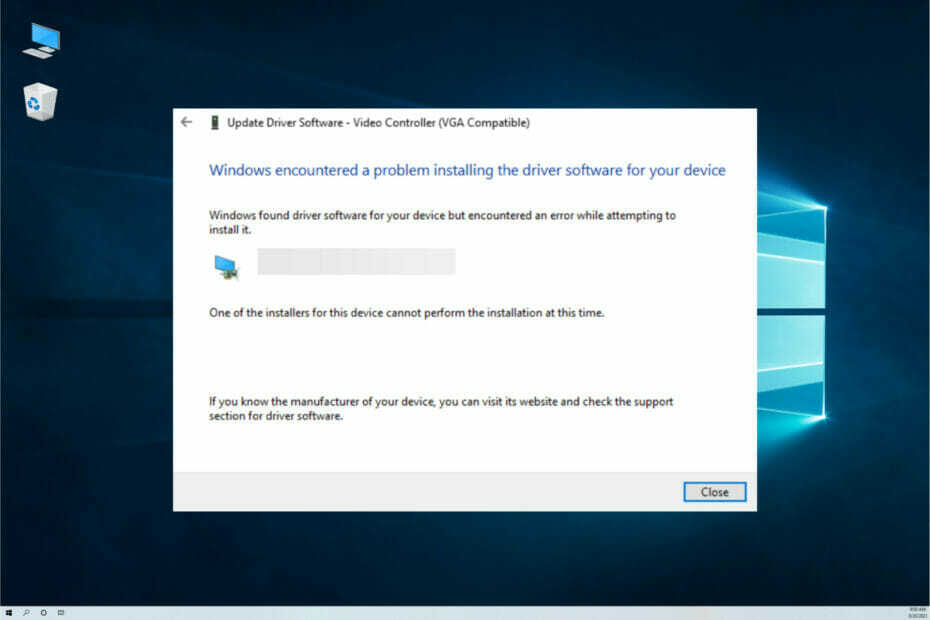
- ดาวน์โหลด DriverFix ได้ฟรีทันที (ดาวน์โหลดแบบปลอดภัย)
- เปิดโปรแกรมและกดปุ่ม สแกน ไอคอน
- รอให้การสแกนเสร็จสิ้นและเริ่มติดตั้งไดรเวอร์ที่จำเป็น
- ดาวน์โหลด DriverFix สำเร็จโดย 0 ผู้อ่านในเดือนนี้
เป็นไปไม่ได้ที่พีซีจะทำงานได้อย่างราบรื่นเว้นแต่ว่าไดรเวอร์จะทันสมัย โดยปกติ Windows 10 จะอัปเดตโดยอัตโนมัติ แต่ในกรณีที่ไม่เกิดขึ้น คุณสามารถอัปเดตได้ด้วยตนเอง
ดูเหมือนว่าผู้ใช้จำนวนมากกำลังรายงานว่าได้รับข้อความแสดงข้อผิดพลาด
Windows พบปัญหาในการติดตั้งซอฟต์แวร์ไดรเวอร์สำหรับอุปกรณ์ของคุณ ขณะติดตั้งหรืออัปเดตไดรเวอร์ซึ่งมักจะหมายความว่ามีข้อผิดพลาดกับแพ็คเกจการติดตั้ง แต่สามารถแก้ไขได้ง่ายในไม่กี่ขั้นตอน
เหตุใด Windows จึงติดตั้งซอฟต์แวร์ไดรเวอร์ไม่ได้
ที่จริงแล้ว มีหลายสาเหตุที่ทำให้คุณได้รับข้อผิดพลาดนี้ แต่ส่วนใหญ่เกิดจากตัวไดรเวอร์เอง
ตัวอย่างเช่น ระบบอาจรู้จักอุปกรณ์ที่คุณเสียบเป็นอุปกรณ์อื่นและกำลังพยายามติดตั้งไดรเวอร์ที่ไม่ถูกต้อง
หรือส่วนประกอบบางอย่างของไดรเวอร์อาจเสียหาย นั่นคือสาเหตุที่ระบบปฏิเสธ
เรามีวิธีแก้ไขปัญหาเหล่านี้ด้านล่าง แต่คุณสามารถ อ่านคำแนะนำของเราพร้อมวิธีแก้ปัญหาหาก USB ไม่ทำงานใน Windows 10.
ในบทความนี้ เราจะสำรวจว่าคุณจะแก้ปัญหาได้อย่างไร ดังนั้นโปรดอ่านต่อไป
ฉันจะแก้ไขข้อผิดพลาดในการติดตั้งไดรเวอร์ใน Windows 10 และ 11 ได้อย่างไร
1. เรียกใช้ตัวแก้ไขปัญหา
- คลิก เริ่ม ปุ่ม พิมพ์ แผงควบคุมและเลือกแอปจากผลลัพธ์
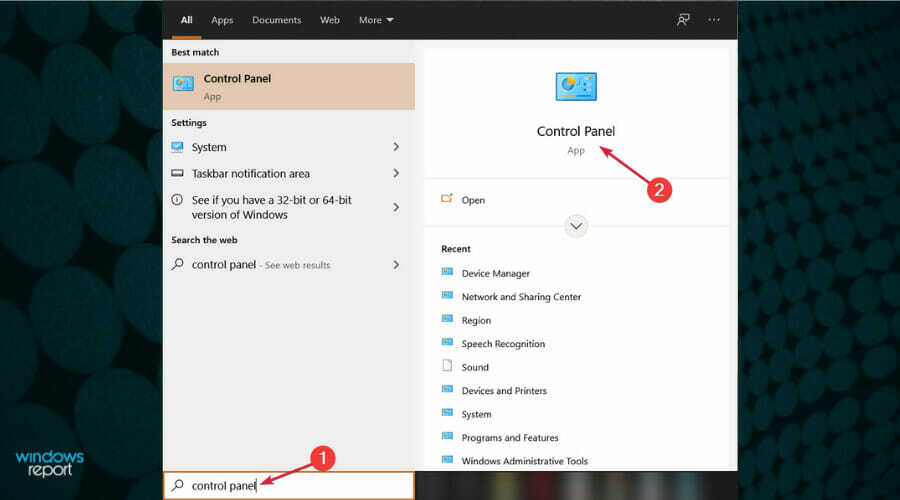
- ใน ฮาร์ดแวร์และเสียง ส่วนคลิกที่ ดูอุปกรณ์และเครื่องพิมพ์.
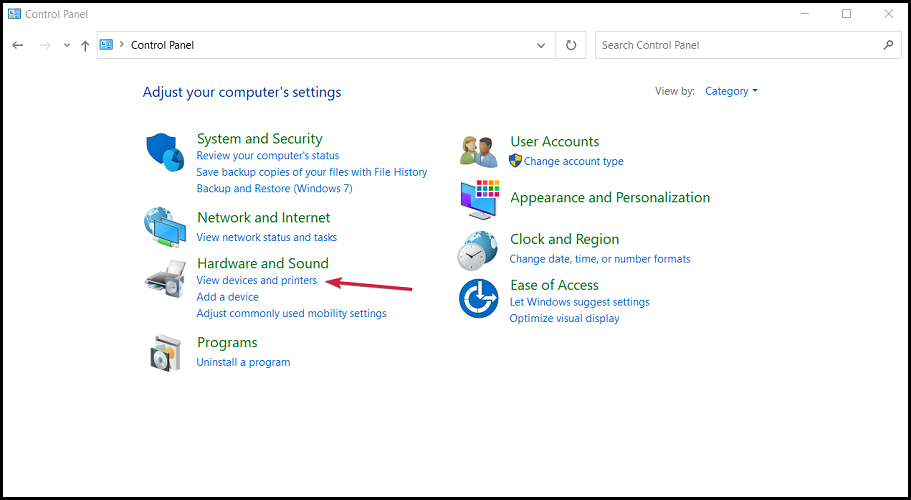
- ใน อุปกรณ์ ส่วนคลิกขวาที่อุปกรณ์ที่มีปัญหาและเลือก แก้ไขปัญหา
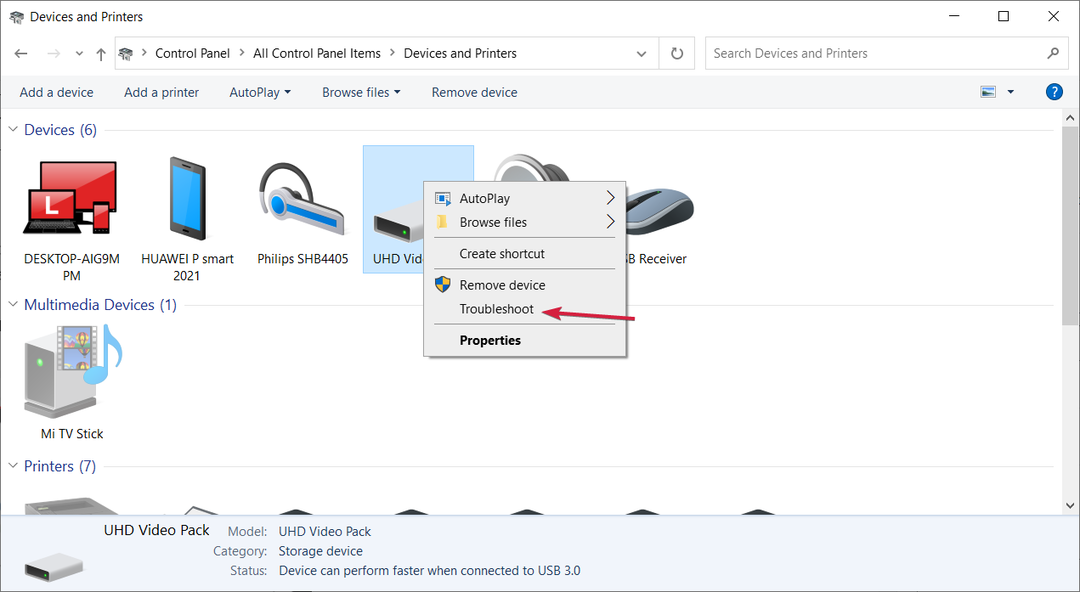
- รีสตาร์ทพีซีของคุณหลังจากกระบวนการเสร็จสิ้น
2. ติดตั้งไดรเวอร์ด้วยตนเอง
- คลิกขวาที่ เริ่ม ปุ่มและเลือก ตัวจัดการอุปกรณ์ จากรายการ
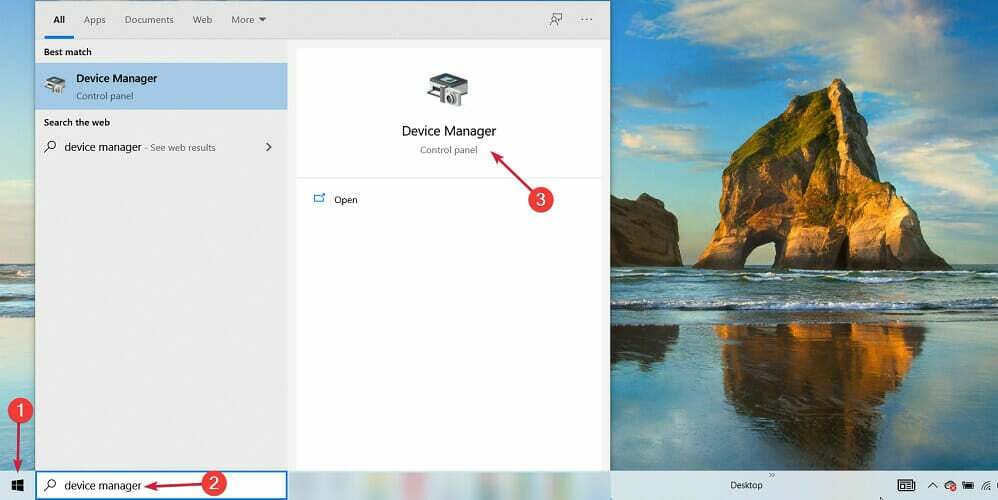
- ขยายส่วนส่วนประกอบ คลิกขวาที่ไดรเวอร์ที่มีปัญหา แล้วเลือก คุณสมบัติ.
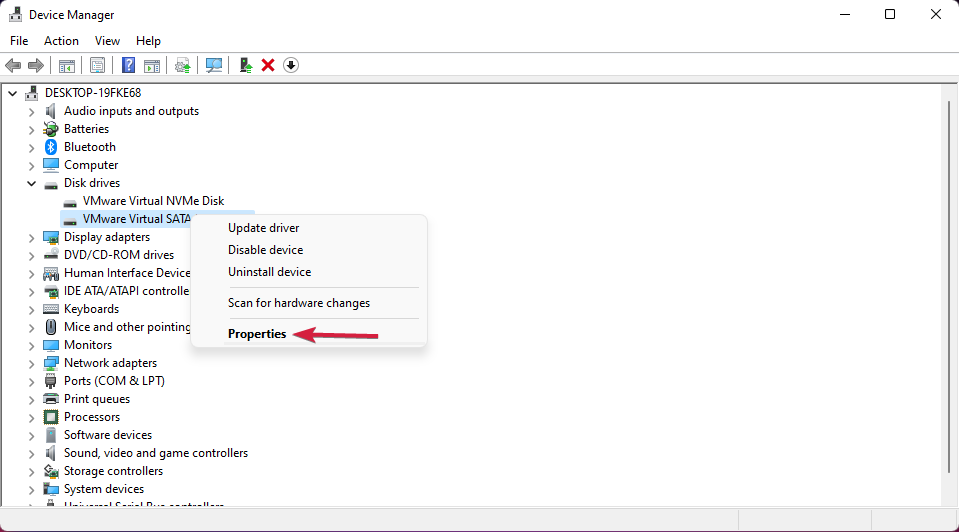
- ถัดไป ไปที่ คนขับ แท็บและคลิกที่ อัปเดตคนขับ ปุ่ม.
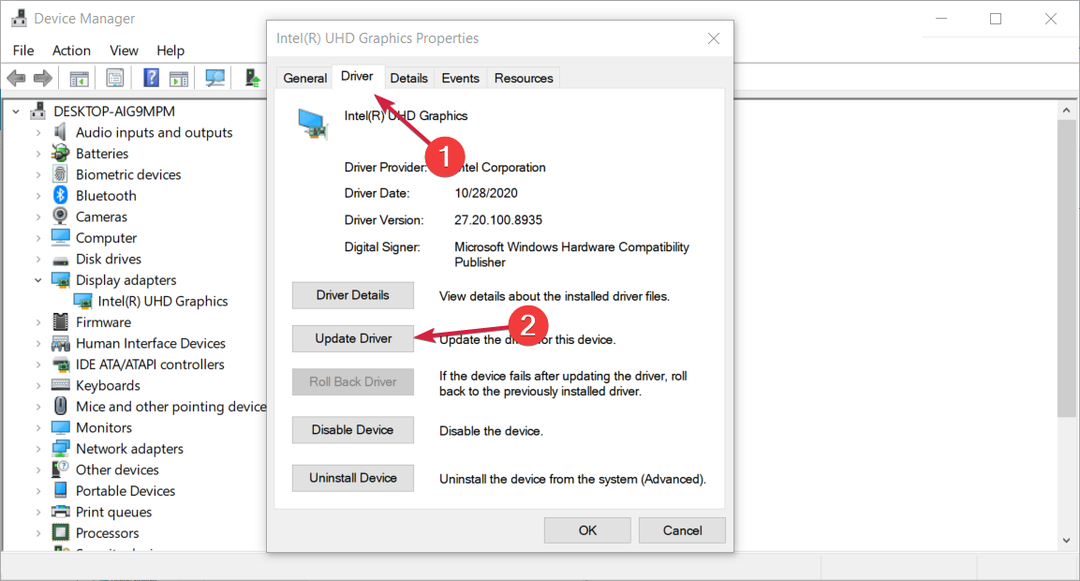
- เลือก เรียกดูคอมพิวเตอร์ของฉันเพื่อหาซอฟต์แวร์ไดรเวอร์ ตัวเลือกในหน้าต่างใหม่
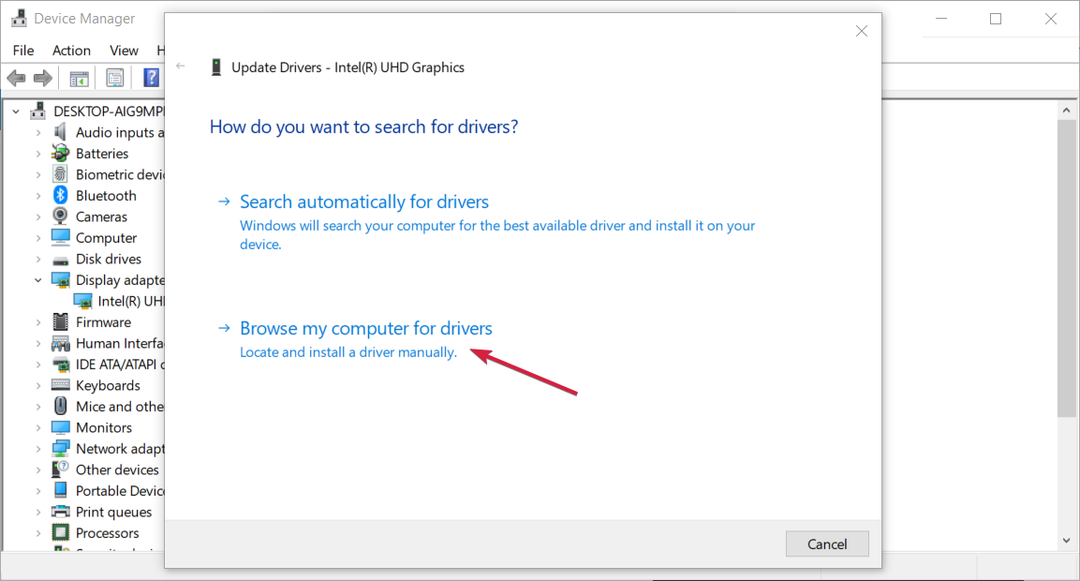
- เลือกสถานที่ดังต่อไปนี้ แล้วกด เข้า:
C:\Windows\WinSxS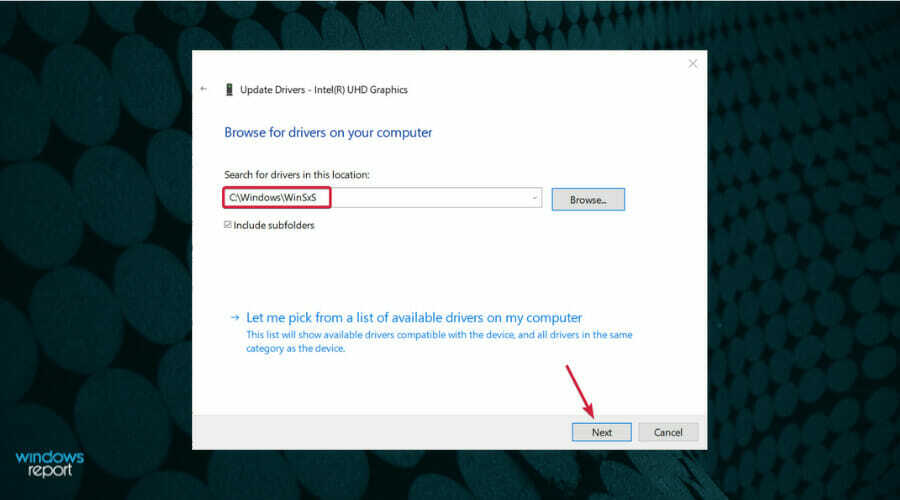
การอัพเดตไดรเวอร์เป็นสิ่งจำเป็นสำหรับระบบของคุณในการทำงานอย่างถูกต้อง แต่นั่นอาจเป็นงานที่น่าเบื่อหน่าย ดังนั้นจึงไม่ใช่เรื่องแปลกที่จะมีไดรเวอร์เก่าที่ชำรุด
อย่างไรก็ตาม คุณสามารถทำสิ่งนั้นได้ง่ายขึ้นมากโดยใช้เครื่องมือเฉพาะเช่น ซ่อมไดร์เวอร์. ด้วยการคลิกเพียงไม่กี่ครั้ง คุณก็สามารถอัปเดตไดรเวอร์ทั้งหมดของคุณได้ในไม่กี่วินาที ดังนั้นคุณควรลองใช้งาน
3. เปลี่ยน pการอนุญาตสำหรับ TrustedInstaller
- กด Windows + อี ที่สำคัญและดับเบิลคลิกที่ Windows ค ขับ.
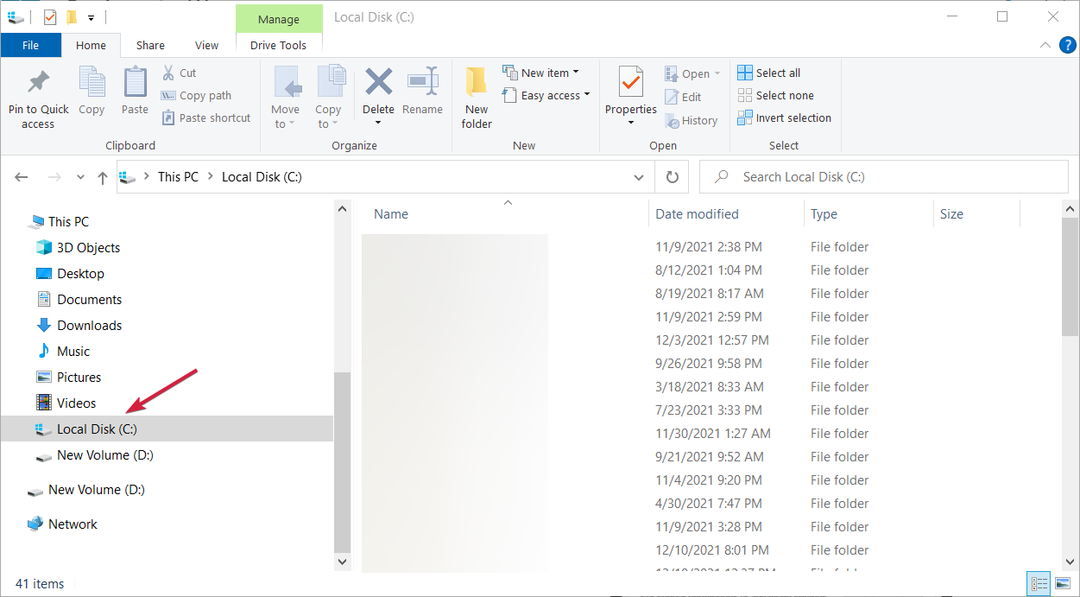
- ใน Windows ค้นหาโฟลเดอร์ System32 และคลิกที่ คุณสมบัติ.
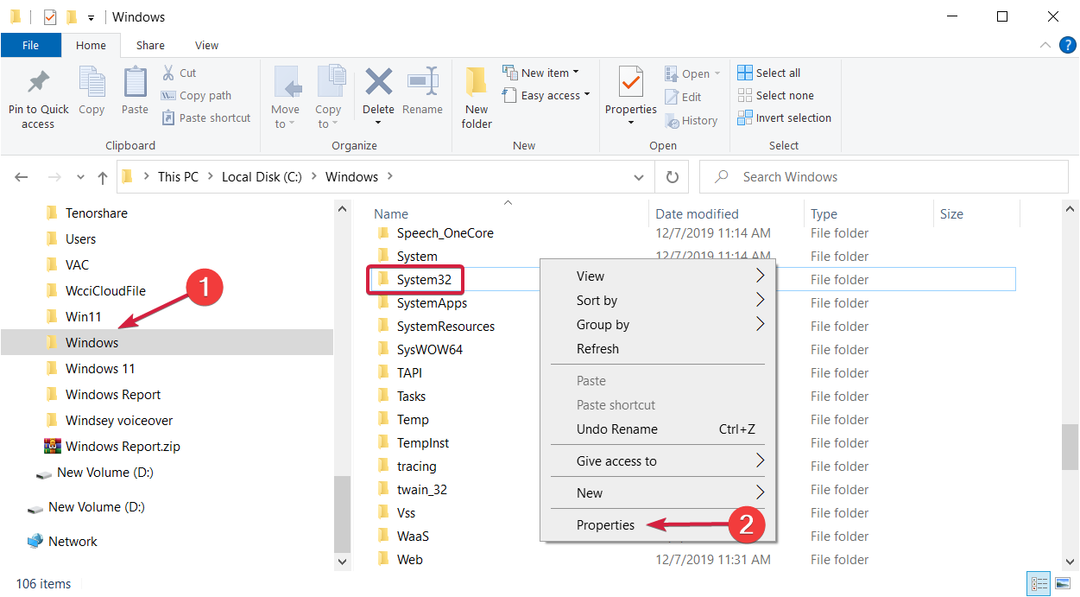
- ต่อไปใน ความปลอดภัย แท็บ คลิกที่ แก้ไข.
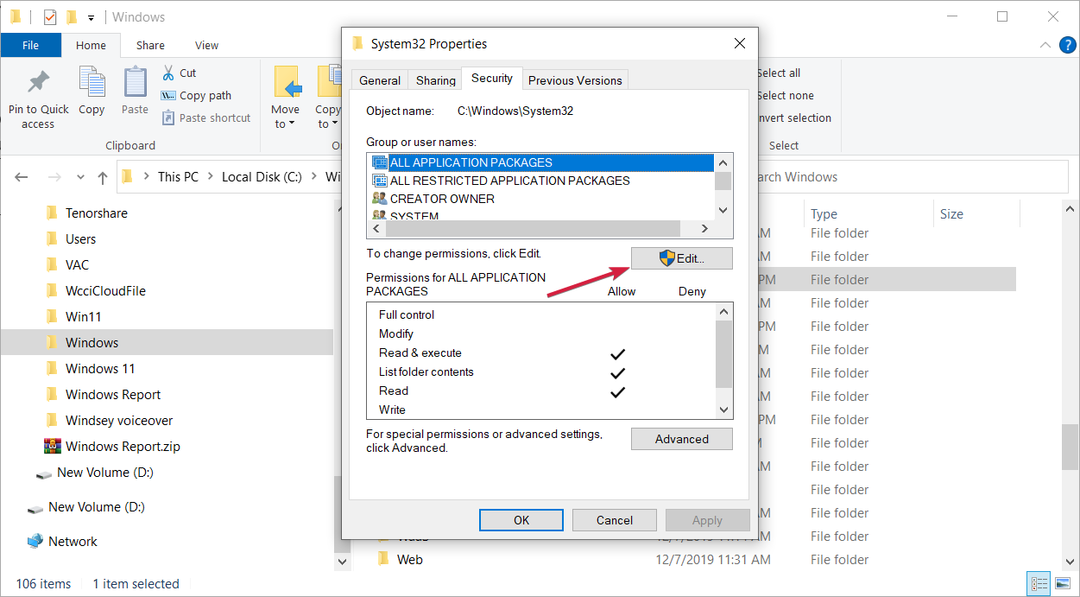
- ภายใต้ ผู้ติดตั้งที่เชื่อถือได้, ทำเครื่องหมายที่ช่องถัดจาก ควบคุมทั้งหมดแล้วกด นำมาใช้ และ ตกลง.
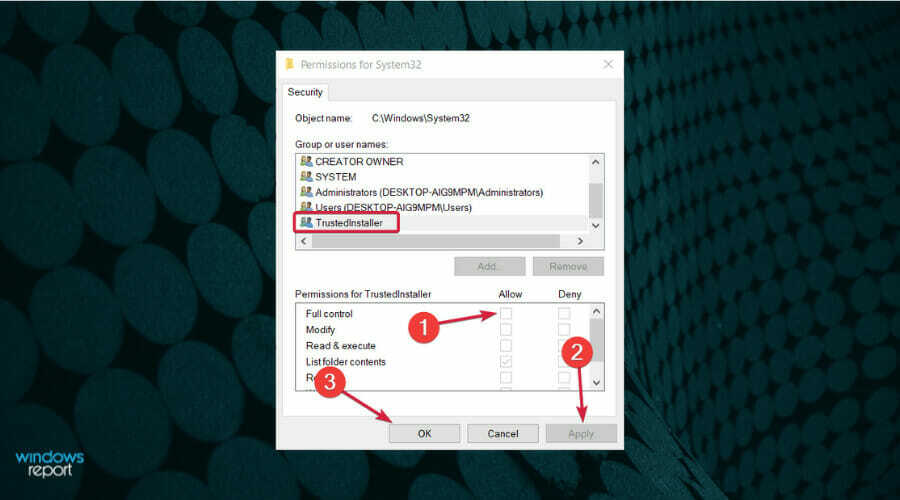
4. ถอดและติดตั้งไดรเวอร์ใหม่
- ไปที่ ค้นหา, พิมพ์ devmngrและไปที่ตัวจัดการอุปกรณ์
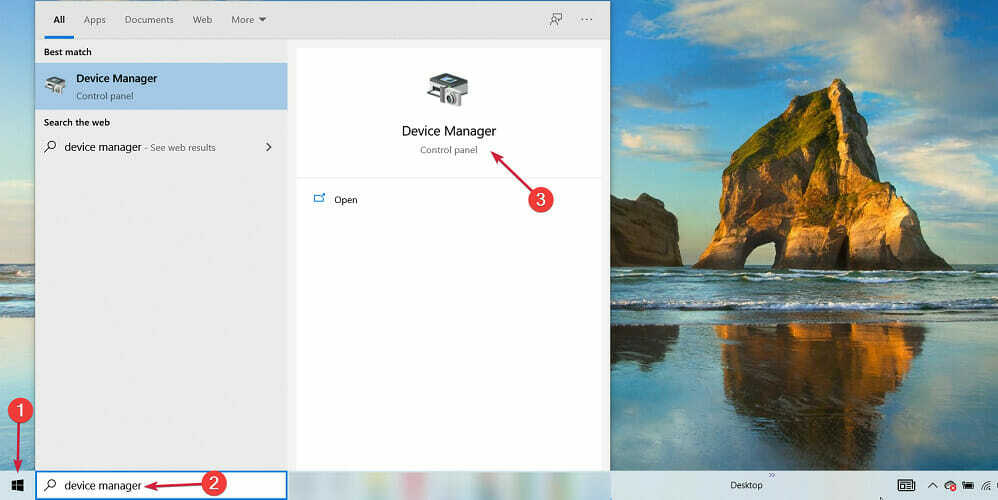
- ค้นหาไดรเวอร์ของคุณ คลิกขวาแล้วไปที่ ถอนการติดตั้ง อุปกรณ์.
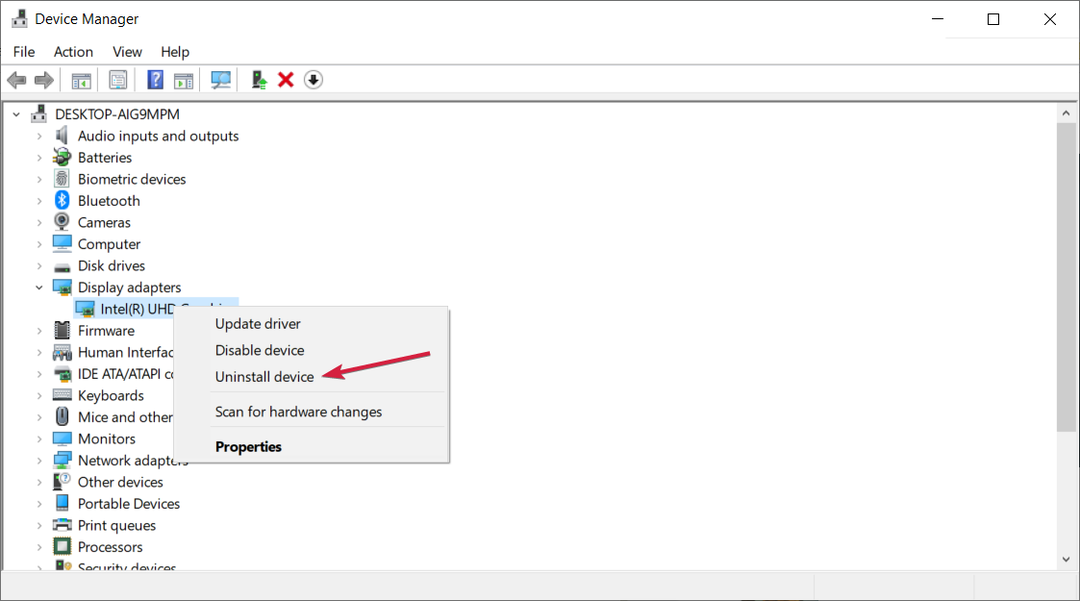
- เริ่มต้นใหม่ คอมพิวเตอร์ของคุณ.
เมื่อเกิดข้อผิดพลาด Windows พบปัญหาในการติดตั้งซอฟต์แวร์ไดรเวอร์สำหรับอุปกรณ์ของคุณปรากฏขึ้นซึ่งมักจะบ่งชี้ว่ามีบางอย่างผิดปกติกับแพ็คเกจการติดตั้งไดรเวอร์
เคล็ดลับจากผู้เชี่ยวชาญ: ปัญหาพีซีบางอย่างแก้ไขได้ยาก โดยเฉพาะอย่างยิ่งเมื่อพูดถึงที่เก็บที่เสียหายหรือไฟล์ Windows ที่หายไป หากคุณกำลังมีปัญหาในการแก้ไขข้อผิดพลาด ระบบของคุณอาจเสียหายบางส่วน เราแนะนำให้ติดตั้ง Restoro ซึ่งเป็นเครื่องมือที่จะสแกนเครื่องของคุณและระบุว่ามีข้อผิดพลาดอะไร
คลิกที่นี่ เพื่อดาวน์โหลดและเริ่มการซ่อมแซม
อีกวิธีในการแก้ปัญหานี้คือถอนการติดตั้งไดรเวอร์ที่มีปัญหาออกให้หมด แล้วติดตั้งใหม่โดยดาวน์โหลดจากเว็บไซต์ของผู้ผลิต
เมื่อคุณทำสิ่งนี้เสร็จแล้ว คุณสามารถลองและอัปเดตไดรเวอร์ได้ตามปกติ คุณไม่ควรมีปัญหาอีกต่อไป
ฉันจะแก้ไขข้อผิดพลาดในการติดตั้งไดรเวอร์ใน Windows 11 ได้อย่างไร
ขออภัย ระบบปฏิบัติการใหม่ได้สืบทอดปัญหานี้ ดังนั้นหากคุณได้รับข้อความแสดงข้อผิดพลาด Windows พบปัญหาในการติดตั้งซอฟต์แวร์ไดรเวอร์สำหรับอุปกรณ์ของคุณ ใน Windows 11 คุณได้รับการคุ้มครอง
นั่นเป็นเพราะโซลูชันทั้งหมดที่เราให้ไว้ข้างต้นสำหรับการแก้ไขปัญหานี้ใน Windows 10 จะนำไปใช้กับ Windows 11
นอกเหนือจากข้อเท็จจริงที่ว่าเมนูที่ปรากฏจะแตกต่างกันเล็กน้อย ฟังก์ชันและตัวเลือกทั้งหมดจากคำแนะนำของเรานั้นเหมือนกันในระบบใหม่
ตรวจสอบพีซีของคุณเพื่อหามัลแวร์
หากวิธีแก้ปัญหาข้างต้นไม่เหมาะกับคุณ อาจเป็นไปได้ว่าระบบของคุณติดมัลแวร์หรือไวรัส
ในกรณีนี้ เราแนะนำให้ทำการสแกนคอมพิวเตอร์ของคุณแบบสมบูรณ์ด้วย Windows Defender ในตัวหรือด้วยโปรแกรมป้องกันไวรัสของบริษัทอื่นที่ดีกว่า
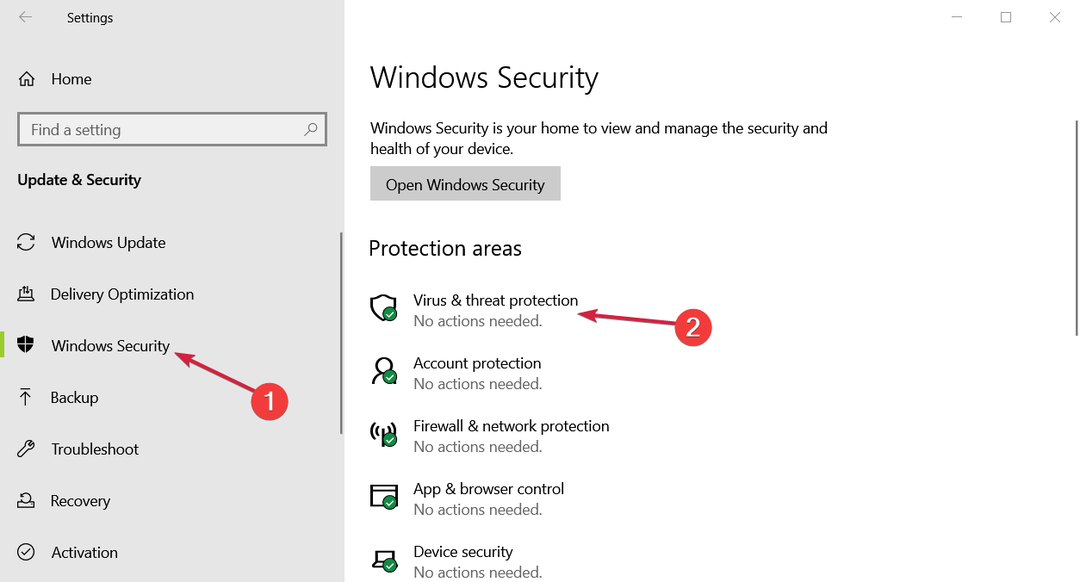
คุณจะพบคุณลักษณะใน การป้องกันไวรัสและภัยคุกคาม ตัวเลือกจาก ความปลอดภัยของ Windows ส่วนใน การตั้งค่า. สำหรับโปรแกรมป้องกันไวรัสของบริษัทอื่น ให้เปิดแอปที่เกี่ยวข้อง
เกี่ยวกับมัน. นี่คือคำแนะนำของเราในการแก้ปัญหาข้อความแสดงข้อผิดพลาดขณะติดตั้งหรืออัปเดตไดรเวอร์
หากคุณเปลี่ยนมาใช้ Windows 11 แล้ว เรียนรู้ว่าจะทำอย่างไรถ้า Windows 11 ไม่รู้จักอุปกรณ์ USB ของคุณ.
เราหวังว่าโซลูชันเหล่านี้อย่างน้อยหนึ่งวิธีจะช่วยคุณติดตั้งไดรเวอร์บนคอมพิวเตอร์ของคุณ หากคุณมีความคิดเห็นหรือข้อเสนอแนะเพิ่มเติม โปรดแจ้งให้เราทราบในความคิดเห็นด้านล่าง
 ยังคงมีปัญหา?แก้ไขด้วยเครื่องมือนี้:
ยังคงมีปัญหา?แก้ไขด้วยเครื่องมือนี้:
- ดาวน์โหลดเครื่องมือซ่อมแซมพีซีนี้ ได้รับการจัดอันดับยอดเยี่ยมใน TrustPilot.com (การดาวน์โหลดเริ่มต้นในหน้านี้)
- คลิก เริ่มสแกน เพื่อค้นหาปัญหาของ Windows ที่อาจทำให้เกิดปัญหากับพีซี
- คลิก ซ่อมทั้งหมด เพื่อแก้ไขปัญหาเกี่ยวกับเทคโนโลยีที่จดสิทธิบัตร (ส่วนลดพิเศษสำหรับผู้อ่านของเรา)
Restoro ถูกดาวน์โหลดโดย 0 ผู้อ่านในเดือนนี้


